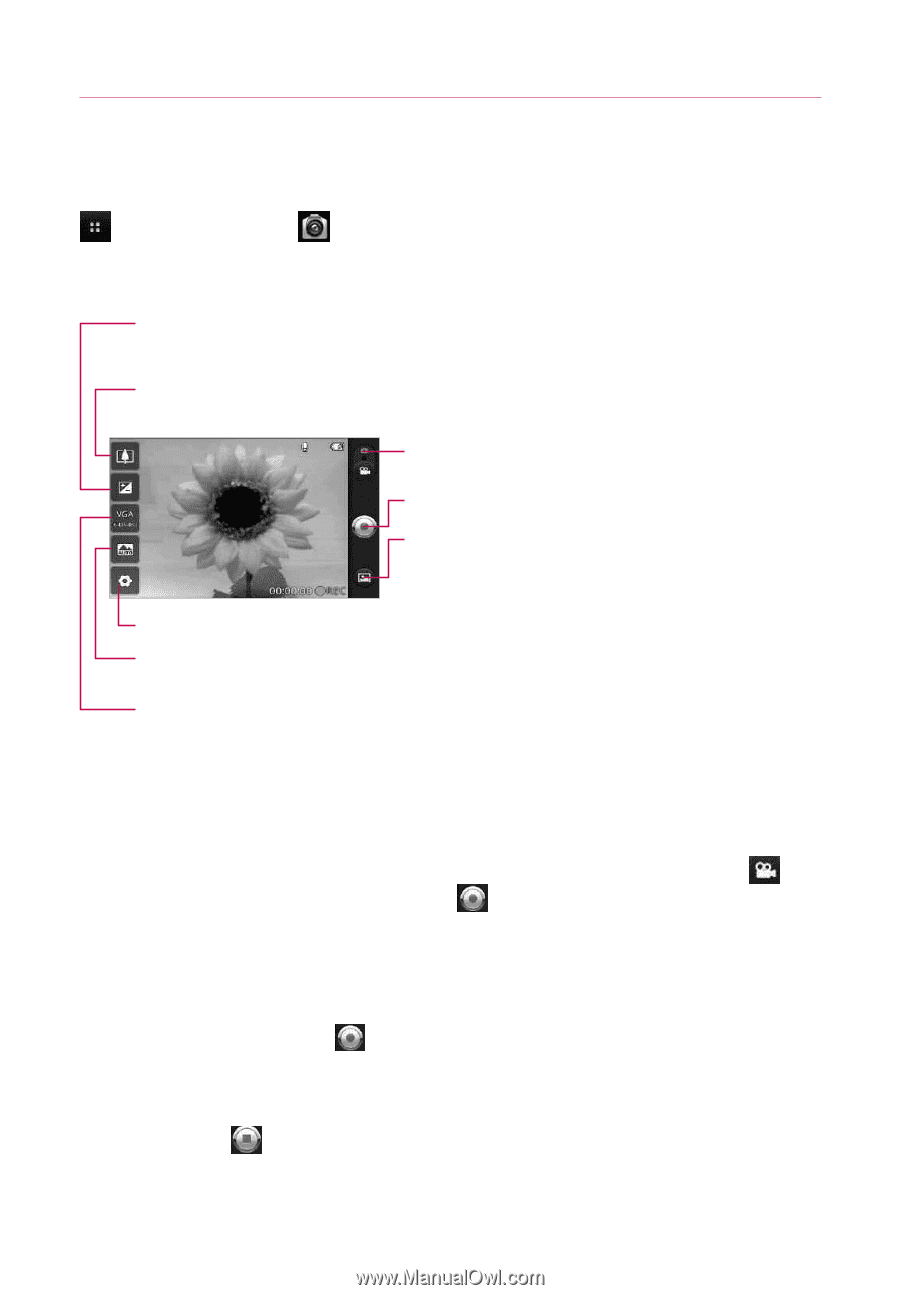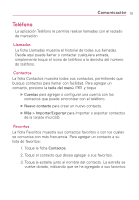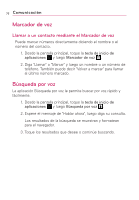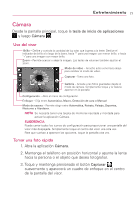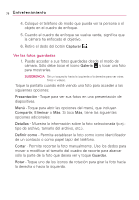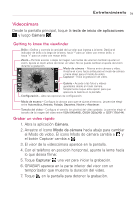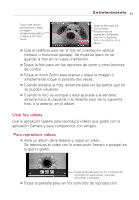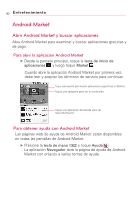LG LW690 Owner's Manual - Page 80
Videocámara, Getting to know the viewfinder, Grabar un video rápido
 |
View all LG LW690 manuals
Add to My Manuals
Save this manual to your list of manuals |
Page 80 highlights
Entretenimiento 79 Videocámara Desde la pantalla principal, toque la tecla de inicio de aplicaciones y luego Cámara . Getting to know the viewfinder Brillo - Define y controla la cantidad de luz solar que ingresa a la lente. Deslice el indicador de brillo a lo largo de la barra, hacia "-" para un video con menor brillo, o hacia "+" para un video con mayor brillo. Zoom - Permite acercar o alejar la imagen. Las teclas de volumen también ajustan el zoom. Ajuste el zoom antes de iniciar un video. No se puede cambiar el ajuste del zoom durante la grabación. Modo de cámara - Alterna entre cámara y video. Arrastre el icono hacia arriba para el modo de cámara y hacia abajo para el modo de video. Capturar - Inicia la grabación de video. Galería - Accede a las fotos y videos guardados desde el modo cámara. Simplemente toque esta opción para que aparezca la Galería en la pantalla. Configuración - Abre las opciones de configuración. Modo de escena - Configura la cámara para que se ajuste al entorno. Le permite elegir entre Automática, Retrato, Paisaje, Deportes, Noche y Atardecer. Tamaño del video - Configura el tamaño (en pixeles) del video grabado. Le permite elegir el tamaño de la imagen del video entre VGA (640x480), QVGA (320x240) or QCIF (176x144). Grabar un video rápido 1. Abra la aplicación Cámara. 2. Arrastre el icono Modo de cámara hacia abajo para cambiar al Modo de video. El icono Modo de cámara cambia a y el botón Capturar cambia a . 3. El visor de la videocámara aparece en la pantalla. 4. Con el teléfono en posición horizontal, apunte la lente hacia lo que desea filmar. 5. Toque Capturar una vez para iniciar la grabación. 6. GRABAR aparece en la parte inferior del visor con un temporizador que muestra la duración del video. 7. Toque en la pantalla para detener la grabación.